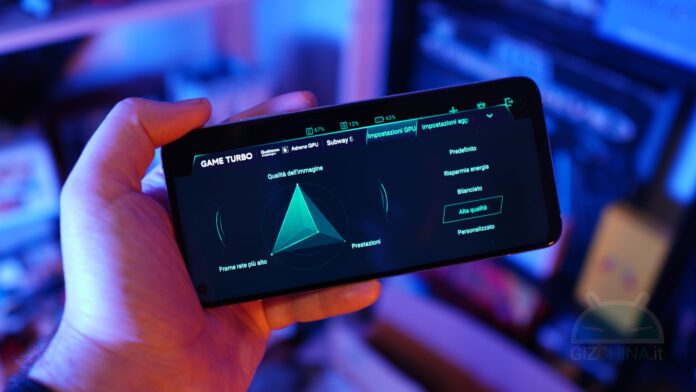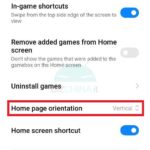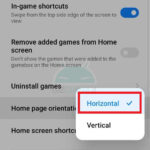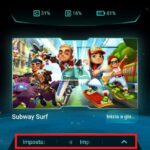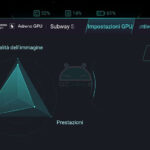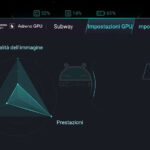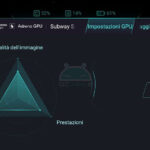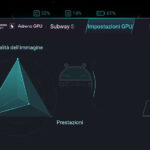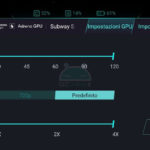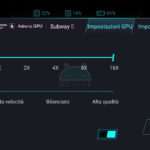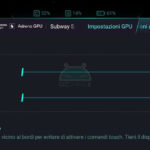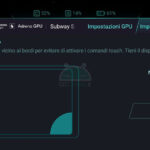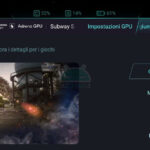Con l’impennata che ha avuto il settore gaming mobile, Xiaomi ha deciso di implementare nella MIUI una funzionalità denominata Game Turbo. È una suite software che permette di gestire i giochi sul proprio smartphone, creando una vera e propria schermata dedicata. Al suo interno sono raccolti i giochi installati, ma soprattutto sono state inserite varie impostazioni per migliorare l’esperienza di gioco. Per esempio, è possibile disattivare tutti quegli automatismi che potrebbero distrarci, come luminosità automatica, notifiche a schermo e così via. Ma la novità più intrigante è senz’altro la possibilità di modificare i parametri della GPU, una funzionalità che solitamente troviamo esclusivamente su PC.
Xiaomi aggiorna Game Turbo ed introduce le impostazioni avanzate della GPU
Una novità che nasce grazie alla collaborazione con Qualcomm, potendo così portare il gaming su smartphone ad un gradino superiore. Il lavoro congiunto con Xiaomi ha permesso di rinnovare la modalità Game Turbo, introducendo nuovi settaggi più avanzati. Prima di proseguire, però, è necessaria una premessa: come intuibile, questa feature è esclusiva dei chipset Qualcomm (almeno per il momento). Non solo: inizialmente era presente soltanto sugli smartphone con Snapdragon 888 e 870, mentre con l’ultimo aggiornamento è stata allargata anche a quelli con Snapdragon 865. Sempre di smartphone di fascia alta parliamo, comunque: vedremo se in futuro verrà allargata anche alla serie 7xx.
Se il vostro smartphone utilizza uno di questi chipset, quindi, potete sfruttare questa feature per ottimizzare le prestazioni nelle vostre sessioni di gaming. Prima di tutto, è necessario che aggiornate l’app Sicurezza all’ultima versione rilasciata, con la quale viene allargato il supporto ai modelli con Snapdragon 865.
Una volta scaricato ed installato il file APK, è necessario effettuare delle regolazioni nelle impostazioni per abilitare le novità di Game Turbo. Ecco cosa fare:
- Apri Game Turbo (Turbo Videogiochi sulle ROM italiane)
- Clicca in alto a destra sulle Impostazioni
- Clicca su “Home page orientation” e cambia in “Horizontal”
Come regolare le impostazioni GPU
Così avrete accesso alle impostazioni avanzate della GPU (a patto di avere uno smartphone compatibile). Per accedervi, dalla home di Game Turbo cliccate sulla barra in basso ed avrete accesso alla schermata dedicata a queste impostazioni. La prima opzione presente riguarda i profili delle prestazioni, simboleggiati dal triangolo Qualità / Prestazioni / Frame rate. Di base, il sistema predilige il frame rate in modo da garantire una fluidità quanto più elevata possibile, ma potete scegliere il profilo più adatto al vostro gusto. L’implementazione eseguita da Xiaomi fa sì che possiate impostare un profilo personalizzato per ogni gioco, in modo da calibrarlo anche a seconda delle prestazioni che volete per quel determinato titolo.
I profili sono quattro: Predefinito, Risparmia Energia, Bilanciato ed Alta Qualità. Ma c’è anche un quinto, Personalizzato, che come potete intuire vi dà modo di agire in maniera più granulare sulle impostazioni GPU. Anziché affidarvi ai preset Xiaomi, potete eseguire una serie di regolazioni manuali, a partire dall’impostare il frame rate desiderato (30, 45, 60, 90 e 120 fps). Tuttavia, sappiate che il frame rate massimo che un gioco può raggiungere è dettato anche dal gioco stesso (potrebbero esserci titoli che non vanno oltre i 60 fps, per dire).
Proseguendo, è possibile regolare la risoluzione (potendola cappare a 720p), così come alcuni filtri utili al miglioramento della resa grafica. In primis il filtro anti aliasing, incaricato di smussare i bordi ed evitare il tipico effetto “scalettato” che si può presentare sulle righe dei soggetti.

Un altro filtro che è possibile regolare con la suite Game Turbo di Xiaomi è il filtro anisotropico. Il suo incarico è quello di migliorare le texture: a seconda della visuale del giocatore, superfici ed oggetti possono così godere di una maggiore tridimensionalità. Ovviamente questi filtri migliorano la qualità visiva, ma hanno un costo in termini di prestazioni, anche in base alle risorse hardware richieste dal titolo a cui si sta giocando. Per questo, c’è un’ulteriore opzione, chiamata “Qualità del filtro texture”, con cui regolare il tutto su “Alta velocità”, “Bilanciato” e “Alta qualità”. In questo modo, potete regolarli in base alle prestazioni che desiderate.

Le opzioni presenti all’interno di Game Turbo non finiscono qua. Cliccando in alto a destra su “Impostazioni aggiuntive” si possono effettuare ulteriori regolazione, per quanto non riguardino strettamente la GPU.
Xiaomi ha inserito altre regolazioni, in particolare sui controlli touch. L’utente può variare la risposta e la sensibilità ai tocchi, così come ridurla vicino ai bordi per evitare di attivare per errore le gesture di navigazione. Infine, la voce “Grafica migliorata” consiste in una serie di preset grafici per regolare il contrasto visivo e dare al gioco un look diverso da quello di default.
⭐️ Scopri le migliori offerte online grazie al nostro canale Telegram esclusivo.